Δημιουργία Circle Webcam σε OBS: 3 Τρόποι Στρογγυλή OBS Webcam Corner
Αντί για την ίδια παλιά κάμερα web box στη ροή σας, γιατί να μην δημιουργήσετε μια κυκλική κάμερα web στο OBS; Τώρα, ίσως αναρωτιέστε πώς να επιτύχετε αυτή την εκλεπτυσμένη εμφάνιση χρησιμοποιώντας αυτό το δωρεάν πρόγραμμα ανοιχτού κώδικα. Λοιπόν, μην αναρωτιέστε πια, καθώς αυτός ο οδηγός θα σας δείξει έναν οδηγό βήμα προς βήμα, που θα σας καθοδηγήσει στον τρόπο περικοπής, κάλυψης και διαμόρφωσης για τη δημιουργία μιας κυκλικής κάμερας web στο OBS. Αργότερα, θα λάβετε ένα άλλο εργαλείο που μπορείτε επίσης να αγκαλιάσετε. Χάψτε το τετράγωνο τώρα και γίνετε πολύ πιο κομψό.
Λίστα οδηγών
Πώς να φτιάξετε μια κυκλική κάμερα web στο OBS Πώς να κλιμακώσετε και να περικόψετε τον κύκλο της κάμερας στο OBS Πώς να προσθέσετε ένα περίγραμμα κύκλου κάμερας Web στο OBS Πιο εύκολη εγγραφή βίντεο οθόνης με κάμερα webΠώς να φτιάξετε μια κυκλική κάμερα web στο OBS
Για να δημιουργήσετε μια κυκλική κάμερα web στο OBS Studio, μπορείτε να εφαρμόσετε μια κυκλική μάσκα στην πηγή της κάμερας web. Η εκτέλεση αυτής της μεθόδου θα σας επιτρέψει να μετατρέψετε την ορθογώνια τροφοδοσία της κάμερας web σε στρογγυλό σχήμα. Δείτε πώς μπορείτε εύκολα να κάνετε κύκλο web κάμερας με τη μάσκα κύκλου:
Βήμα 1.Προσθήκη κάμερας Web στο OBS.
Ανοίξτε το OBS Studio στον υπολογιστή σας, κάντε κλικ στο κουμπί "Προσθήκη" από το πλαίσιο "Πηγές" και επιλέξτε "Συσκευή λήψης βίντεο". Επιλέξτε την κάμερα web από τη λίστα συσκευών και κάντε κλικ στο κουμπί "OK".
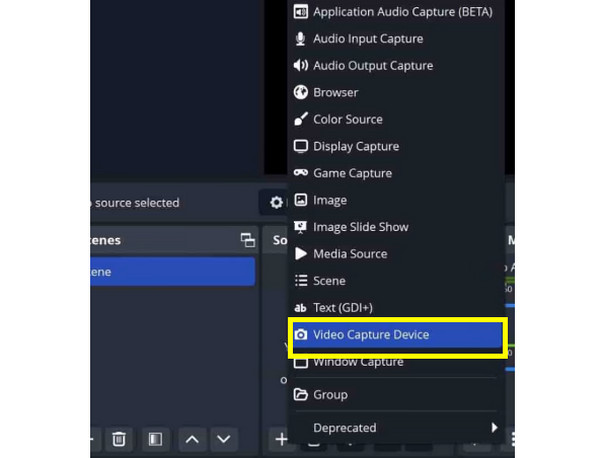
Βήμα 2.Δημιουργήστε μια κυκλική μάσκα.
Δημιουργήστε μια κυκλική εικόνα μάσκας με ένα λογισμικό επεξεργασίας εικόνων όπως το Photoshop. Διαφορετικά, κατεβάστε ένα από τον Ιστό. Βεβαιωθείτε ότι αυτή η μάσκα έχει διαφανές φόντο και ο κύκλος βρίσκεται στο κέντρο.
Βήμα 3.Εφαρμόστε την κυκλική μάσκα.
Τώρα, κατευθυνθείτε στο πλαίσιο "Πηγές", κάντε δεξί κλικ στην πηγή της κάμερας web και επιλέξτε "Φίλτρα". Σε αυτό το παράθυρο, κάντε κλικ στο κουμπί "Προσθήκη" κάτω από τα "Φίλτρα εφέ" και επιλέξτε "Μάσκα εικόνας/Μείγμα".

Ονομάστε το φίλτρο και, στη συνέχεια, κάντε κλικ στο κουμπί "OK" για να συνεχίσετε. Από αυτή τη στιγμή, κάντε κλικ στο κουμπί «Αναζήτηση» για να επιλέξετε και να ανεβάσετε τον φάκελο με την κυκλική μάσκα σας. Στην ενότητα "Τύπος", επιλέξτε "Alpha Mask" ή "Alpha Blend", ανάλογα με το σχέδιο της μάσκας.
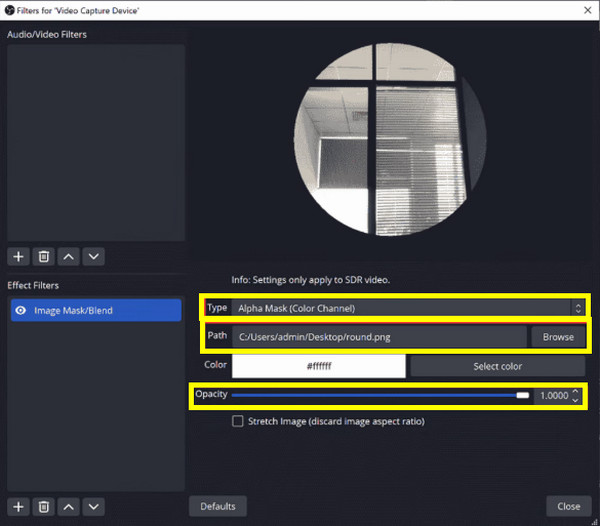
Βήμα 4.Προσαρμόστε την τροφοδοσία της κάμερας Web.
Κατά την εφαρμογή της μάσκας, αλλάξτε το μέγεθος και τοποθετήστε την πηγή της κάμερας web για να βεβαιωθείτε ότι η μάσκα είναι κεντραρισμένη γύρω από την κάμερα web. Σύρετε τις γωνίες του από την προεπισκόπηση για να δημιουργήσετε κυκλική κάμερα web στο OBS.
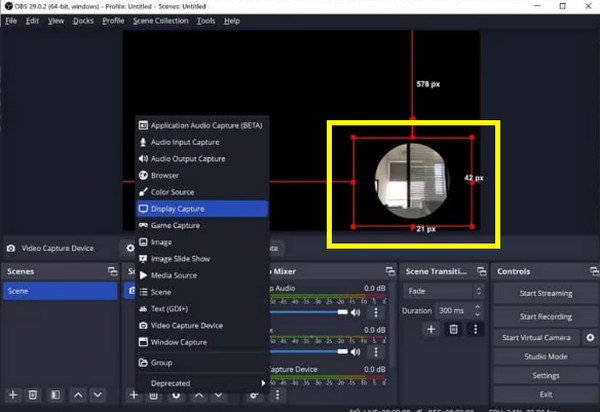
Βήμα 5.Τελικές προσαρμογές.
Εάν θέλετε, τροποποιήστε τις ρυθμίσεις της μάσκας ή τη ροή της κάμερας web για να έχετε το επιθυμητό αποτέλεσμα. Μόλις τελειώσετε, η ροή της κάμερας web εμφανίζεται σε κυκλικό σχήμα κατά τη ροή και την εγγραφή σας.
Πώς να κλιμακώσετε και να περικόψετε τον κύκλο της κάμερας στο OBS
Για να βεβαιωθείτε ότι η εφαρμοσμένη κυκλική μάσκα ταιριάζει σωστά, ίσως θέλετε να μάθετε πώς να δημιουργείτε έναν κύκλο κάμερας στο OBS, κλιμακώνοντας και περικόπτοντας τη ροή της κάμερας web. Λοιπόν, δείτε πώς μπορείτε να αλλάξετε το μέγεθος και να προσαρμόσετε περαιτέρω τη θέση της κυκλικής κάμερας web ώστε να ταιριάζει απόλυτα στη ροή σας.
Βήμα 1.Αλλαγή μεγέθους της κυκλικής κάμερας Web.
Κάντε κλικ στην πηγή της κάμερας web στο πλαίσιο "Πηγές". Κρατήστε πατημένο το πλήκτρο "Shift" τώρα και σύρετε τις γωνίες του πλαισίου της προεπισκόπησης της κάμερας web στο κύριο παράθυρο.
Βήμα 2.Επανατοποθετήστε την κυκλική κάμερα web.
Για να τοποθετήσετε τη ροή της κάμερας web, απλώς κάντε κλικ και σύρετέ την μέσα στο παράθυρο προεπισκόπησης. Στη συνέχεια, τοποθετήστε την κάμερα web γύρω από την περιοχή της οθόνης που προτιμάτε.
Βήμα 3.Προσαρμόστε τις ιδιότητες της κάμερας Web.
Στη συνέχεια, κάντε δεξί κλικ στην πηγή της κάμερας web από το "Sources" και επιλέξτε "Transform". Εδώ, μπορείτε να επιλέξετε "Επεξεργασία μετασχηματισμού" από τη λίστα επιλογών, όπου μπορείτε να ορίσετε συγκεκριμένες τιμές για το μέγεθος, την περικοπή και τη θέση, προσαρμόζοντας την κυκλική ροή της κάμερας web.
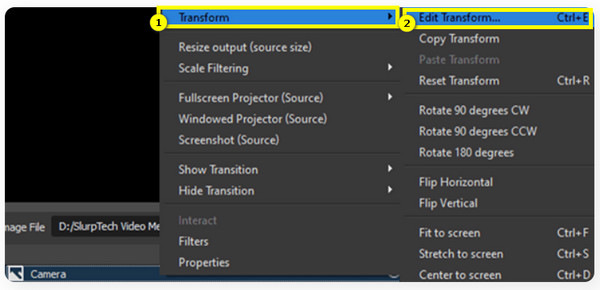
Βήμα 4.Τελικές προσαρμογές.
Επιτέλους, ελέγξτε αν η κάμερα web χωράει άνετα στο πλαίσιο. Προσαρμόστε το για να αφαιρέσετε τυχόν επιπλέον μερίδες όπως χρειάζεται. Αυτός είναι ο τρόπος περικοπής του κύκλου της κάμερας στο OBS!
Πώς να προσθέσετε ένα περίγραμμα κύκλου κάμερας Web στο OBS
Ένας άλλος τρόπος για να δημιουργήσετε κυκλική κάμερα web στο OBS είναι προσθέτοντας ένα κυκλικό περίγραμμα γύρω από την κάμερα web. Για να το κάνετε αυτό, θα χρειαστεί να ανεβάσετε μια κυκλική εικόνα περιγράμματος, κατά προτίμηση ένα αρχείο PNG με διαφάνεια, για να πλαισιώσετε τη ροή της κάμερας web. Με αυτήν τη μέθοδο, μπορείτε να έχετε μια γυαλιστερή, επαγγελματική εμφάνιση, προσθέτοντας ένα επιπλέον επίπεδο σχεδίασης σε αυτήν:
Βήμα 1.Λάβετε μια κυκλική εικόνα περιγράμματος.
Λάβετε πρώτα μια κυκλική εικόνα περιγράμματος με διαφανές φόντο. Μπορείτε είτε να δημιουργήσετε το δικό σας χρησιμοποιώντας ένα λογισμικό επεξεργασίας εικόνας είτε να το κατεβάσετε από έναν ιστότοπο. Το περίγραμμα πρέπει να έχει το σωστό μέγεθος ώστε να ταιριάζει στη ροή της κάμερας web.
Βήμα 2.Προσθέστε την εικόνα περιγράμματος.
Τώρα, στην κύρια οθόνη του OBS, κάντε κλικ στο κουμπί "Προσθήκη" από το "Πηγές", επιλέξτε "Εικόνα" και δώστε του ένα όνομα. Κάντε κλικ στο κουμπί "OK" και "Αναζήτηση" για να εντοπίσετε και να εισαγάγετε την εικόνα του κυκλικού περιγράμματος.
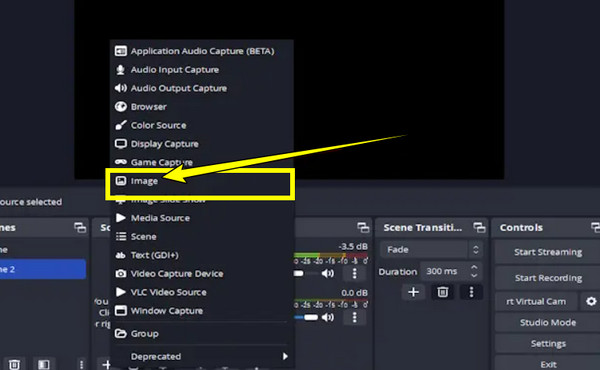
Βήμα 3.Τοποθέτηση και προσαρμογή.
Η εικόνα θα πρέπει να επικαλύπτει τη ροή της κάμερας web. Εάν είναι πολύ μικρό ή μεγάλο, κάντε κλικ και σύρετε τις γωνίες του πλαισίου για να αλλάξετε το μέγεθός του. Μετακινήστε το περίγραμμα στη θέση του, έτσι ώστε να ταιριάζει τέλεια γύρω από την κάμερα web, η οποία θα κάνει κυκλική κάμερα web σε OBS.
Βήμα 4.Τελικές πινελιές.
Ρυθμίστε τη θέση τόσο του περιγράμματος όσο και της κάμερας web, όπως απαιτείται, κάνοντας δεξί κλικ και επιλέγοντας «Transform». Ελέγξτε ξανά για να βεβαιωθείτε ότι πλαισιώνει τέλεια την κάμερα web. προσαρμόστε το μέγεθος και τη θέση μέχρι να είστε εντάξει με αυτό.
Πιο εύκολη εγγραφή βίντεο οθόνης με κάμερα web
Ενώ γνωρίζετε πώς να δημιουργείτε κυκλική κάμερα web στο OBS, ορισμένοι χρήστες το βρίσκουν περίπλοκο. Θέλετε να κάνετε αυτή τη διαδικασία πολύ πιο εύκολη; Εγγράψτε την οθόνη και την κάμερα web χωρίς κόπο, ειδικά με μια μοναδική κυκλική κάμερα web AnyRec Screen Recorder. Αυτό το εργαλείο συνδυάζει τη φιλικότητα και τη δύναμη, καθιστώντας το ιδανικό για streamers, δημιουργούς περιεχομένου ή απλώς οποιονδήποτε θέλει μια απρόσκοπτη εμπειρία εγγραφής. Εκτός από την κυκλική εγγραφή κάμερας web, μπορείτε να απολαύσετε την προσαρμογή ρυθμίσεων, όπως η ποιότητα και η ανάλυση, καθώς και η επεξεργασία βίντεο μετά την εγγραφή χωρίς κόπο. Με αυτό το ευέλικτο εργαλείο, μπορείτε να έχετε τον απόλυτο έλεγχο των εγγραφών σας χωρίς περίπλοκες ρυθμίσεις.

Εγγραφή οθόνης με κάμερα web σε κυκλικά και άλλα σχήματα με ευκολία.
Καταγράψτε τα πάντα σε υψηλή ευκρίνεια έως και 4K, εξασφαλίζοντας ευκρινείς και καθαρές εγγραφές.
Επεξεργαστείτε το βίντεό σας σε πραγματικό χρόνο προσθέτοντας σχολιασμούς, σχέδια και άλλα.
Εξάγετε εγγραφές σε μορφές αρχείων που σας αρέσουν, συμπεριλαμβανομένων MP4, MOV και AVI.
100% Secure
100% Secure
Βήμα 1.Επιλέξτε Video Recorder.
Εκκινήστε το AnyRec Screen Recorder πρώτα. Από την κύρια οθόνη, από προεπιλογή, θα δείτε αμέσως τη λειτουργία "Βίντεο εγγραφής". Εάν όχι, επιλέξτε το στην αναπτυσσόμενη λίστα "Λειτουργία εγγραφής".
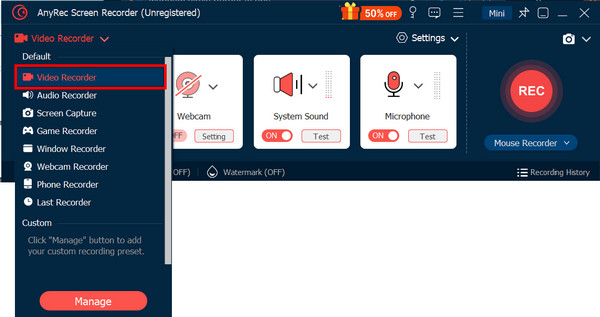
Βήμα 2.Προσθήκη κάμερας Web και πηγής ήχου.
Από το παράθυρο "Βίντεο εγγραφής", θα δείτε την επιλογή προσθήκης τροφοδοσίας κάμερας web. κάντε κλικ στο κουμπί διακόπτη για να ενεργοποιήσετε την εγγραφή μέσω webcam. Μπορείτε επίσης να αλλάξετε τους διακόπτες "System Sound" ή "Microphone", ανάλογα με το τι χρειάζεστε.
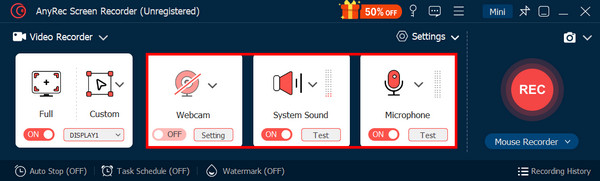
Βήμα 3.Προσαρμόστε την τροφοδοσία της κάμερας Web.
Μεταβείτε στις "Ρυθμίσεις" από το ίδιο παράθυρο και, στη συνέχεια, μεταβείτε στην καρτέλα "Κάμερα" για πρόσβαση στις ρυθμίσεις της κάμερας. Εδώ, μπορείτε να προσαρμόσετε την ανάλυση, να επιλέξετε τη σωστή συσκευή webcam και να ορίσετε το "Style" σε "Circular" σχήμα για να τραβήξετε την κάμερα web σε κύκλο.
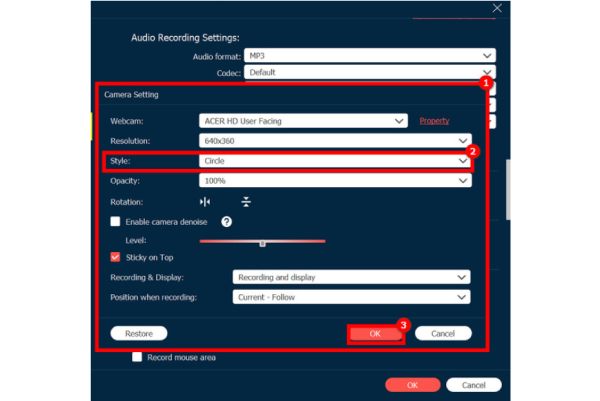
Βήμα 4.Επιλέξτε Περιοχή εγγραφής.
Τώρα, επιλέξτε εάν θέλετε να εγγράψετε ολόκληρη την οθόνη ή μια συγκεκριμένη περιοχή. Ανεξάρτητα από αυτό, μπορείτε να σύρετε τις άκρες του πλαισίου για να επιλέξετε την περιοχή που θέλετε να εγγράψετε.
Βήμα 5.Εγγραφή οθόνης με κάμερα web.
Κάντε κλικ στο κουμπί "REC". μπορείτε να σχολιάσετε και να τραβήξετε στιγμιότυπα οθόνης κατά τη διάρκεια της συνεδρίας. Όταν τελειώσετε, κάντε κλικ στο κουμπί «Διακοπή» για να ανοίξετε την προεπισκόπηση. Παρακολουθήστε την ηχογράφηση και χρησιμοποιήστε τα εργαλεία επεξεργασίας όπως θέλετε πριν αποθηκεύσετε το βίντεο.
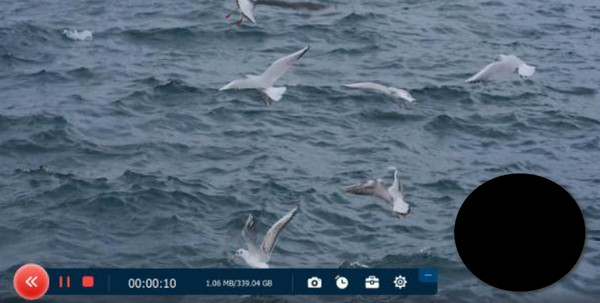
συμπέρασμα
Συνοπτικά, αυτή η ανάρτηση σάς έδειξε τρόπους πώς να δημιουργήσετε κυκλική κάμερα web στο OBS, βελτιώνοντας την οπτική ελκυστικότητα τόσο της ροής όσο και της εγγραφής σας. Με μάσκες, κλίμακα και περικοπή, και περίγραμμα κύκλου, δυσκολεύεστε Ρυθμίσεις εγγραφής OBS για να φτιάξετε κάμερα web σε κυκλικό σχήμα. Αλλά για μια πιο βελτιωμένη προσέγγιση για την εγγραφή βίντεο κάμερας web σε κυκλικά σχήματα, το AnyRec Screen Recorder είναι μια φανταστική επιλογή! Επιτρέποντάς σας να τραβήξετε μια κάμερα web δίπλα στην οθόνη και τον ήχο σας με εξαιρετική ποιότητα, είναι πράγματι μια εξαιρετική επιλογή για όλους όσους αναζητούν ποιοτικά αποτελέσματα χωρίς την πολυπλοκότητα.
100% Secure
100% Secure
